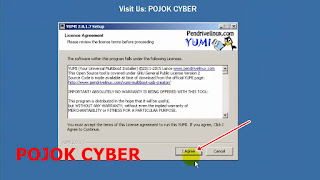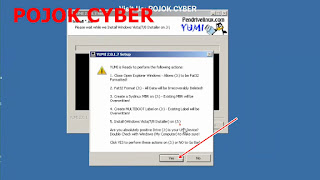Dikutip dari situs pengembangnya, YUMI (Your Universal
Multiboot Integrator = Multiboot Universal
Integrator Anda), adalah penerus dari MultiBootISOs buatan mereka. YUMI ini dapat
digunakan untuk membuat Multiboot USB Flash Drive yang berisi beberapa sistem
operasi, utilitas antivirus, kloning disk, alat diagnostik, dan banyak lagi. Berbeda
dengan MultiBootISOs yang digunakan grub untuk boot file ISO langsung dari USB,
YUMI menggunakan syslinux untuk boot distribusi yang diekstrak dan tersimpan
pada perangkat USB, dan jika perlu, beralih menggunakan grub untuk Boot
Beberapa file ISO dari USB.
Demikian gambaran sekilas tentang YUMI. Selanjutnya, bagi
Anda yang berusaha untuk membuat bootbale USB baik single atau multi, ini
adalah salah satu metode yang bisa diandalkan.
Untuk membuat bootbale usb flash drive untuk windows xp,
windows 7/8/10 atau linux dan lainnya, maka kita harus mempersiapkan hal-hal
berikut:
1.
Flashdisk/UFD minimal 4 GB,
lebih bagus 8 GB ke atas. Tergantung kapasitas sistem operasi yang akan kita
buatkan bootable USB-nya.
2.
File ISO dari distribusi
linux atau sistem operasi Windows. Untuk windows, kita bisa membuat dual
botable USB antara Win XP digabung dengan Win7 atau 8 (pilih salah satu) dan Windows 10, Linux, Antivirrus, dan lain sebagainya (selama file IOS tersebut dudah support pada YUMI)
3.
Tool YUMI,
Setelah semua yang diperlukan telah
kita persiapkan, langkah selanjutnya adalah mulai ke proses pembuatan multi bootable
usb untuk windows xp dan windows 7/8/10 serta linux.
Penulis hanya akan memberikan
gambaran pembuatan bootable untuk windows saja, karena untuk distribusi linux
dan yang lainnya, selama masih support pada YUMI, langkah pengerjaannya adalah
sama persis. Kita hanya perlu memiliki UFD, file ISO dan aplikasi YUMI.
1.
Buka YUMI, tampilannya
seperti gambar 1 pada point 2 di bawah.
2.
Anda akan dihadapkan pada
dua menu, “Agree” dan “Cancel”. Tentu saja pilih “Agree”
3.
Selanjutnya akan terbuka
jendela baru, dengan beberapa pilihan menu.
Yang pertama harus kita lakukan adalah menentukan letak
flashdisk yang akan dijadikan bootable usb. Jangan sampai salah pilih.
Perhatikan path ataupun drive dari flashdisk.
4.
Langkah selanjutnya, ceklis
“Format X: Drive (Erase Content)?”
Pilihan format ini adalah untuk UFD yang baru pertama
kali akan dibuatkan bootbale USB. Untuk menambahkan windows atau distribusi
linux atau lainnya pada langkah selanjutnya, maka pilihan ini tidak perlu
diceklis.
5.
Langkah selanjutnya adalah
memilih sistem operasi windows xp atau win 7/8/10, distribusi linux, antivirus atau
lainnya.
6.
Kemudian kita browse uhtuk
mencari file IOS dari sistem operasi windows yang akan kita buatkan bootable
usb.
7.
Setelah file ISO
ditermukan, klik OK, akan terbuka jendela baru dengan pilihan menu “Create” dan
“Cancel”. Maka kita klik “Create”.
8.
Selanjutnya akan muncul
jendela lain dengan pilihan notifikasi “YES” dan “NO”. Kita pilih “YES”.
9.
Pada tahapan selanjutnya,
kita hanya perlu menunggu semua proses berjalan lancar sampai selesai.
10.
Setelah proses penyalinan
file windows selesai, kita klik Next.
11.
Akan ada jendela munculan
baru, apakah kita akan menambahkan file ISO lagi atau tidak. Untuk membuta
multiboot usb, tentu kita pilih YES. Dan proses penyalinan file ISO sama dengan
yang telah dipaparkan di atas. Kalau kita tidak ingin menambah lagi file IOS,
maka kita tinggal klik saja NO.
12.
Selesai